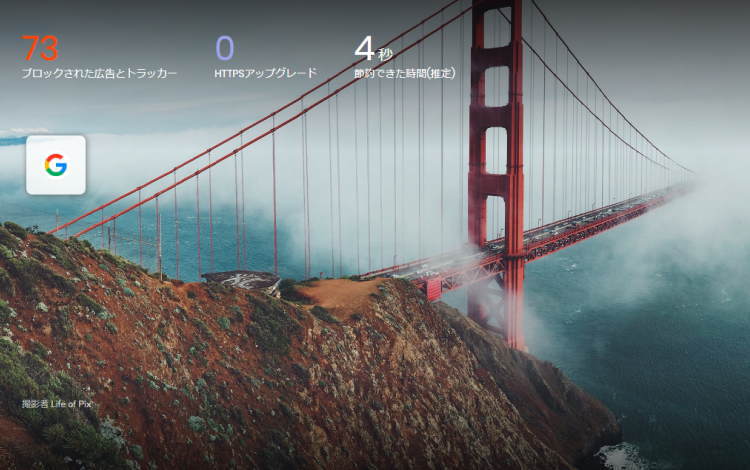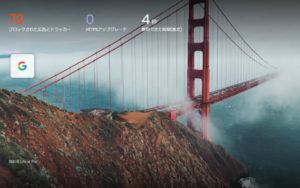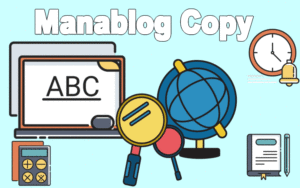広告がうざいと感じたら・・・このブラウザ【一択】です。ブレンダン・アイク氏が開発した【Brave】というブラウザです。
■ 広告がうざいと感じているネットユーザーの方。
■ 広告を排除してくれるブラウザがあればいいのに、と思っている人。
■ Youtubeの広告を排除するプレミアム会員のようにネット上で広告を排除できればと感じている人。
以前、速さ・軽さを追求したブラウザの使い心地を試してみた記事を書きました。
今回は、また新しく知ることになった次世代型ブラウザ・Brave の紹介です。
 秋田秀一
秋田秀一偶然にも見つけてしまいました。おススメです。
銀行定年後にコンサルとネットビジネスで起業した秋田です。中高年がおススメするブラウザです。
はい、その通りです。
もし、このブラウザが日本国内のシェアの大半を握ることになったら・・・



私が出稿するネット通販の広告もカットされる、ということになりますね。(苦笑)困ったものです。
でも・・・使い勝手は非常にいいですね。
【今回の記事は】
■ Braveとは?
■ Brave の導入とセッティングの仕方
■ 広告カットの実験 ・・・について解説します。
スポンサードリンク
Brave とは?
新しいタブを開くと下のような画面(画像)になるブラウザです。
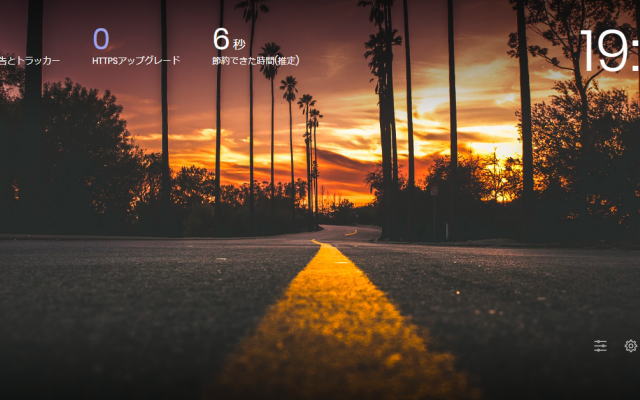
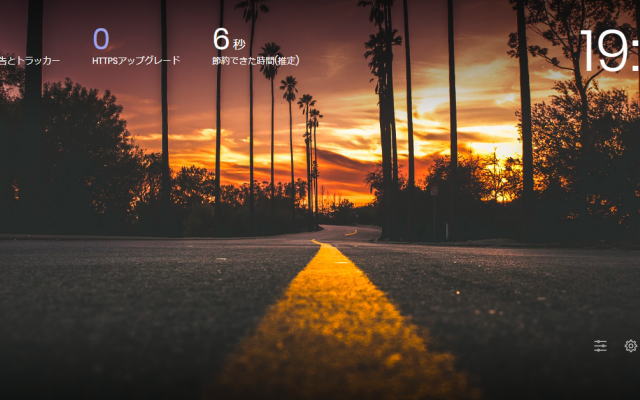
あるいは・・・こんな感じなど。実は当記事のアイキャッチ画像(最上部)もタブ画像です。
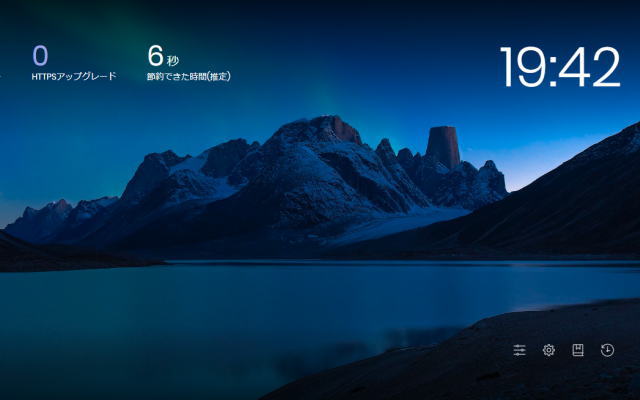
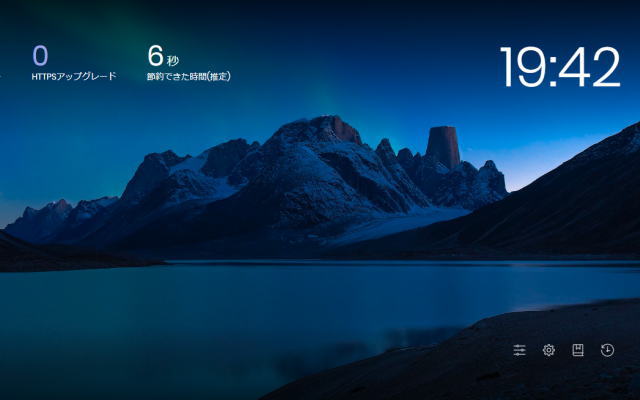
【出典:ブラウザ Brave のタブ画像】
私は個人的に自然豊かな風景写真が好きなのでウェルカムですけど・・・
ブラウザ Brave の細かい特徴などは割愛します。
何といっても使う人の好みと皮膚感覚がいちばん好き・嫌いに影響するものだと思っていますから、です。
あとデザインなどや実際の使い勝手も人それぞれです。



一つだけ「うんちく」をご案内すると・・・
プログラミング言語・JavaScript の生みの親であるブレンダン・アイク氏が開発したブラウザとのことです。
【出典:Wikipedia】
百聞は一見に如かず、で自分の目で確認してみてください。⇒ Brave
Brave の導入とセッティングの仕方
前章でご案内したサイトアドレスからダウンロードしてください。
ダウンロードしたexeファイルをダブルクリックしてインストールするだけです。
Brave を立ち上げたら・・・まずは日本語化です。
下画像の設定から日本語化のセッティングをします。
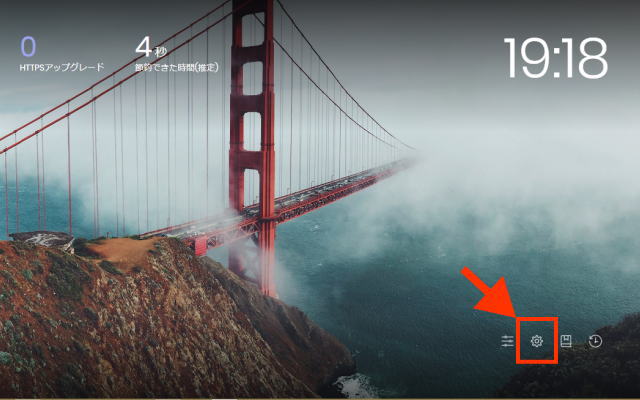
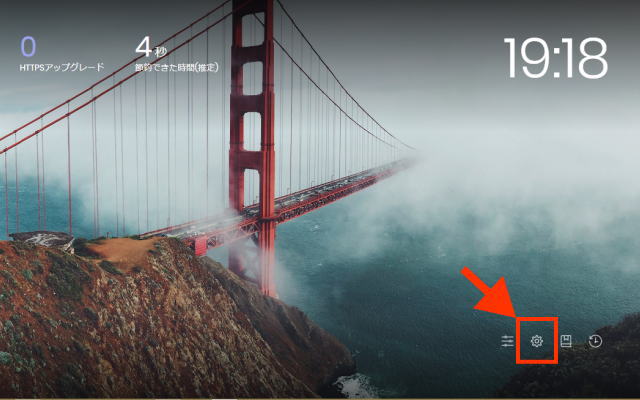


Additional settings から Languages をクリックします。
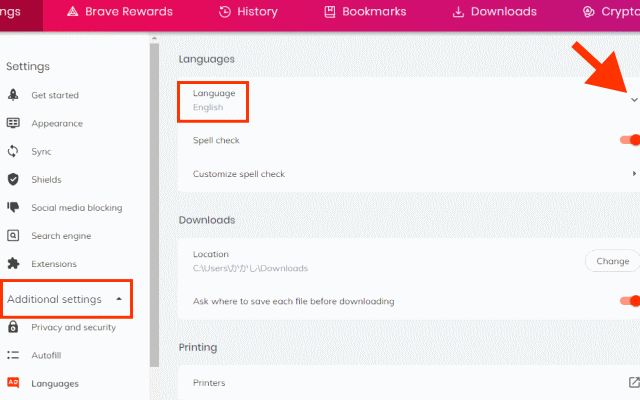
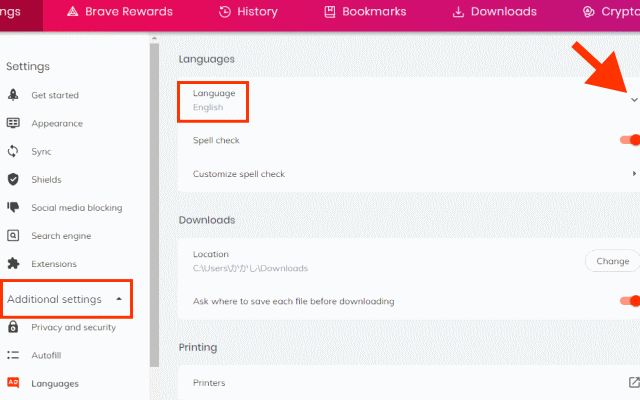


Add Language から Japanese を選択すると・・・上部に表示されます。(English の下ですけど)
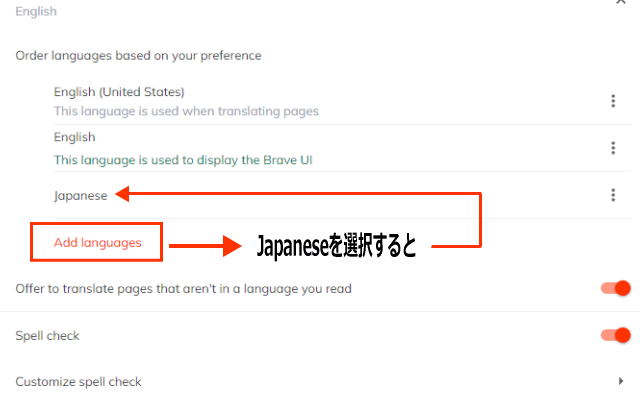
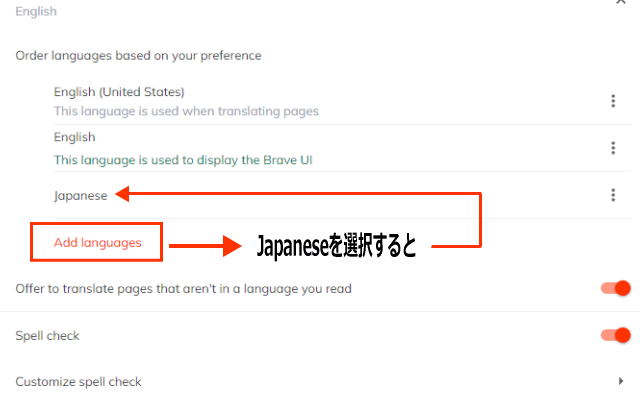


右端の「・・・(縦に表示されているマルポツ)」をクリックします。
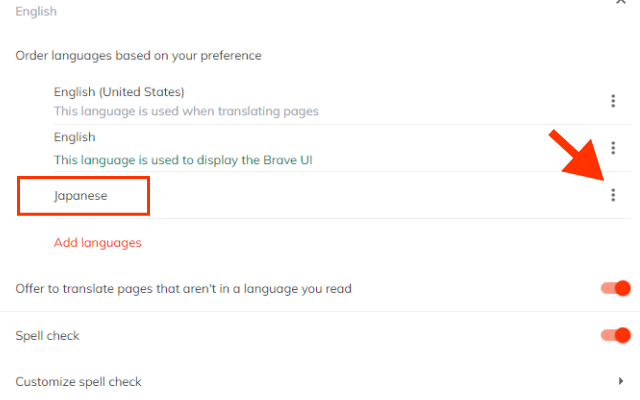
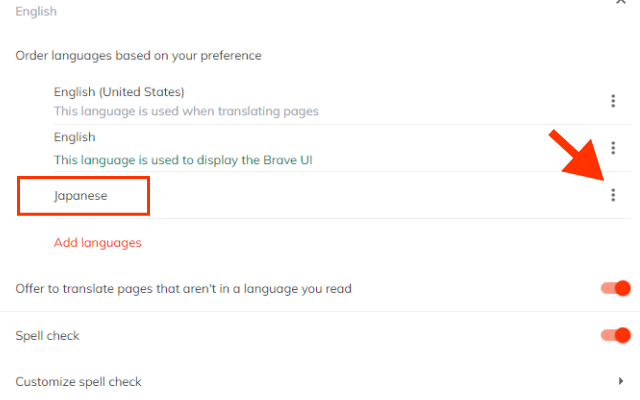


Display Brave in this Language をクリックします。すると・・・
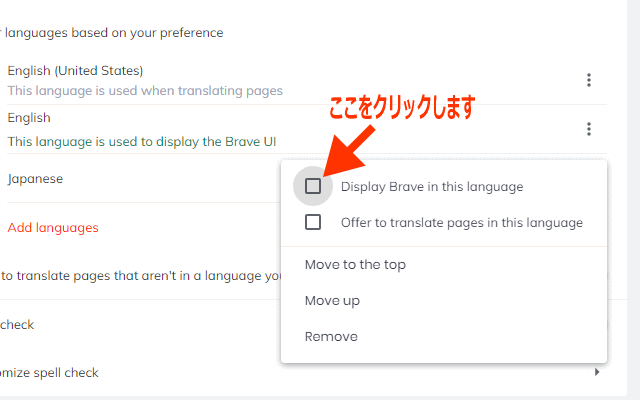
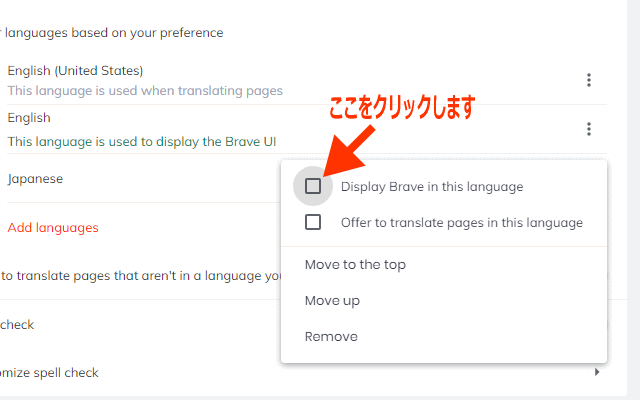


いちばん上に Japanese が表示されます。
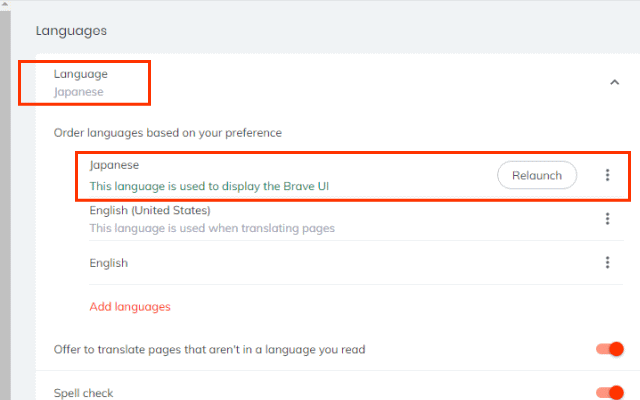
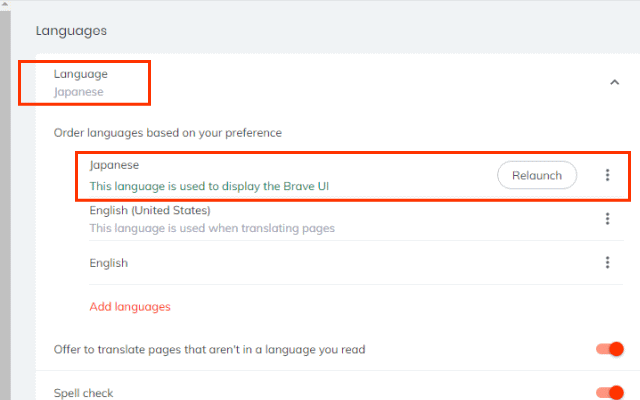
これで完了です。
いちどブラウザを閉じて、再度立ち上げたら・・・ちゃんと日本語になっているはずです。
Brave 設定のまとめ
日本語化されたら、再度、設定画面からいろいろとセッティングを試してみてください。
私はホームをグーグルの画面にしました。
すべてのブラウザで共通的に設定しているやり方です。



ただ一つ残念なのは・・・
新しいタブで開く時にアドレスを指定できないのが難点です。
ただ、それを補って余りある使い心地かと思います。
次はBraveでうたわれている広告カットについての検証です。
広告カットの実験
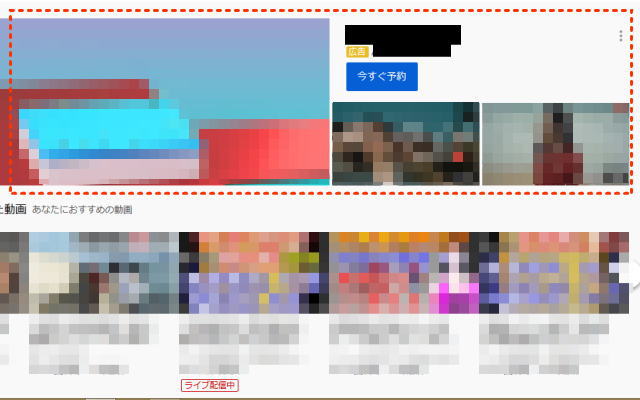
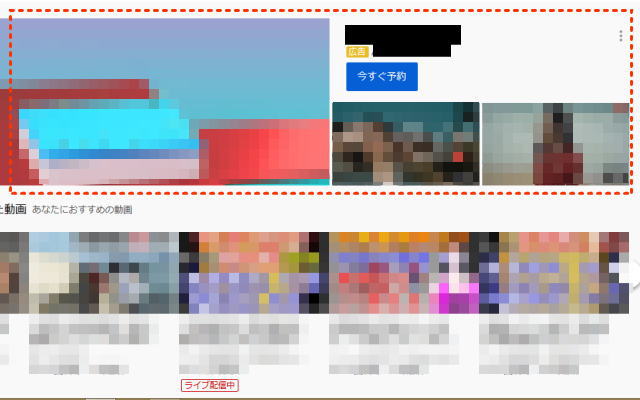
上の画像はブラウザ某FireFoxでYoutubeのトップページを読み込んだものです。
ちゃんと広告が表示されています。


Brave でYoutubeをみると・・・
みごとに広告が消えています。
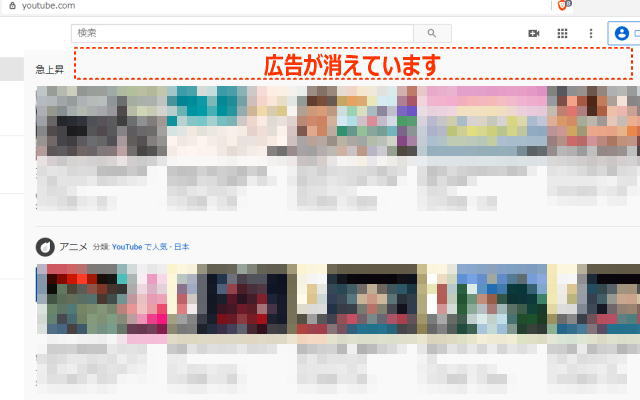
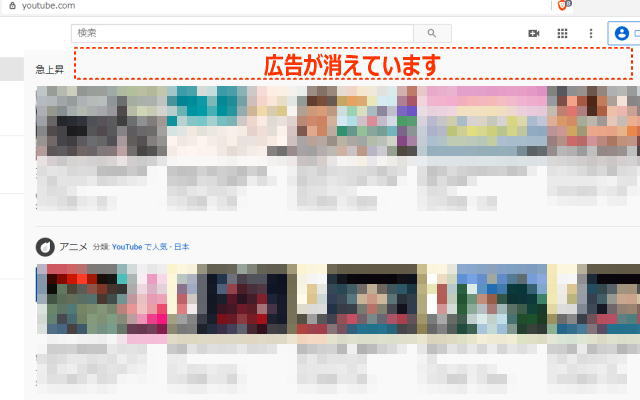



アピールどおりに広告カットできています。
凄いですね。
※先にご紹介したブレダン・アイク氏はMozilla にも関わっていらっしゃったらしいです。
ということは・・・FireFox にもタッチしていたことになりますね。
まとめ
実は・・・Brave をインストールする時に・・・
on your marks
【出典:Braveのexeファイル】
という文言が表示されます。(遊び心満載だなぁと思った次第です)
陸上競技などでの・・・「位置について」ですね。
その次の画面では「あと何秒」というバーが表示されます。



1]何となく、スピードを意識しているブラウザだなぁ、と感じてしまうのは私だけでしょうか。
それで・・・あと1つ実験をしました。
Braveのスピード比較実験
ここでは・・・スピード比較した以前の記事と同じように速度を測ってみました。
※ただし、計測している時間帯がまったく違いますので一概には比較できません。
それだけはご理解・ご了承ください。
【前提条件】
・NTT西日本、フレッツ光
・令和元年11月5日(火曜日)・午後9:25
・新興住宅地で回線は混雑気味(夜は一段と混雑)
・パソコンはlenovo ThinkPad E430 intel corei5 メモリ8M・・
結果は下表のとおりです。(手動ですから当然に誤差もあります)


(単位:秒)
| 1回目(リターンキー押下) | 2回目(コピペ移動) | |
|---|---|---|
| Brave | 5.00 | 2.48 |
| Google Crom ※ 本行より下は前日の昼間に計測 | 6.76 | 4.37 |
| Fire Fox | 5.00 | 3.57 |
| Vivaldi | 5.68 | 4.59 |
| Ancia | 5.19 | 3.76 |
繰り返しますが・・・計測した日時が違います。(まして私の手動での計測です)
【まとめ】![]()
![]()
![]()
![]()
(開発に同一人物が絡んでいるからかも?)![]()
![]()
従来のプラウザに不満のある方、軽快さを求める方などだけではなく・・・パソコン初心者の方こそ試してみられたらいいかも知れません。
ここまで本当にありがとうございました。
⇒ ブラウザの速さを手動ながら計測してみた!【ブラウザ選択の参考に】
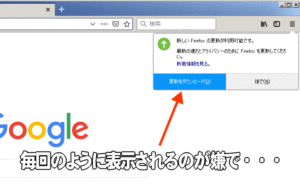
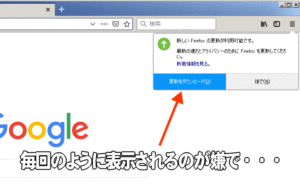
スポンサードリンク
まさかあなたのスマホやパソコンは・・・
【個人情報が「ダダ漏れ」していませんよね?】
ネットにつながっている時間が増えている人・公共的な施設でのWi-Fi利用の機会が多い人




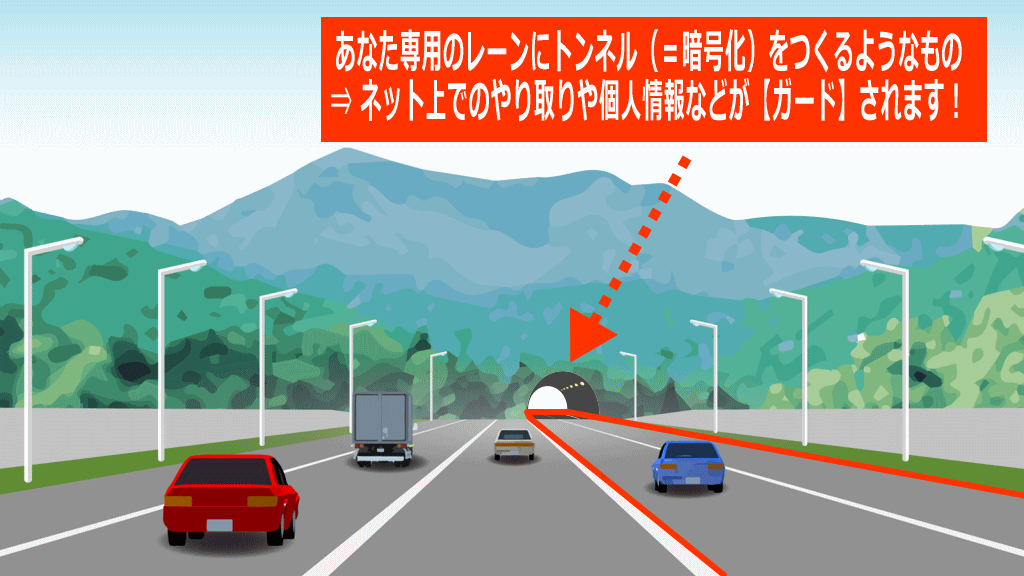
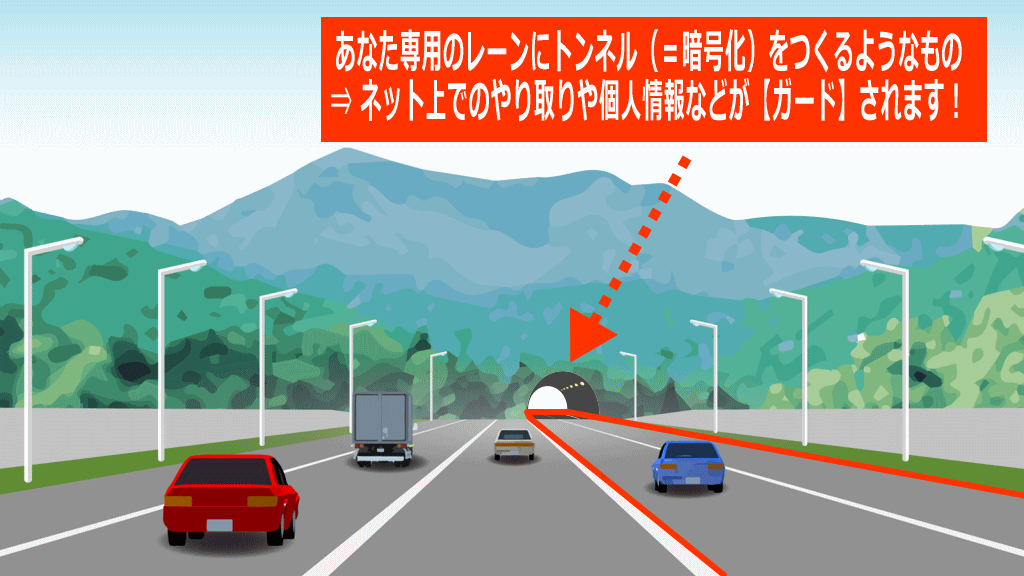
⇒ VPN-SAFE.net でわかりやすく解説しました。